La impresora no imprime documentos de Word.
Para un usuario moderno, tanto en casa como en el trabajo, es difícil prescindir de una impresora. Pero a veces surgen problemas con los documentos cuando se detiene su impresión. Las fuentes del problema y las formas de restaurar la función de impresión se analizarán en nuestro artículo.
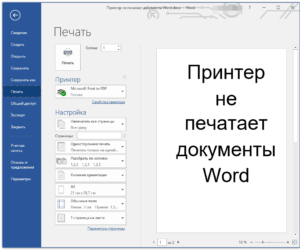
El contenido del artículo.
¿Por qué la impresora no imprime un documento de Word?
Las razones se dividen en dos categorías:
- problemas técnicos relacionados con la impresora;
- Fallos de software que indican posibles problemas con el controlador, directamente con la aplicación o el sistema operativo.
Solución de problemas con la impresión de documentos de Word
Determinaremos el origen del mal funcionamiento y tomaremos medidas para restablecer el funcionamiento:
- Comprobemos si la impresora está conectada correctamente a la PC, es decir, la integridad de los cables (mediante inspección externa) y la funcionalidad de la entrada USB (se puede probar simplemente conectando cualquier medio externo al puerto).
- Comprobamos el nivel de tinta de los cartuchos para ver si es suficiente para imprimir, y rellenamos si es necesario.
¡En una nota! En los dispositivos láser, el tóner suele contener un bloqueador especial que, al alcanzar un cierto número de páginas, prohíbe automáticamente seguir imprimiendo. Esto sucede incluso si queda suficiente líquido colorante. La forma de quitar la cerradura depende del modelo específico.
- Reiniciemos la PC y la impresora; esta acción puede eliminar algunos de los problemas.
- En el caso de una impresora de red, deberá borrar la cola de archivos enviados para trabajar, ya que el trabajo anterior puede congelarse y bloquear la impresión de otros nuevos. La cola generalmente se borra cuando se reinicia el MFP, pero si esto no ayuda, procedemos de acuerdo con el esquema: vamos a Inicio - Dispositivos e impresoras. En la lista que se abre, resaltaremos el dispositivo deseado. Puede ver los documentos en espera de ser impresos haciendo clic en el botón "Ver cola de impresión" en el panel. Se puede eliminar una tarea específica usando la tecla Eliminar. Para eliminar completamente, seleccione el comando "Borrar cola".
Es posible que el MFP no esté configurado como máquina prioritaria. Para comprobar esto, abra las secciones Panel de control – Dispositivos e impresoras. En la lista de dispositivos, seleccione la impresora deseada, haga clic derecho y en el menú active el elemento "Usar como predeterminado".
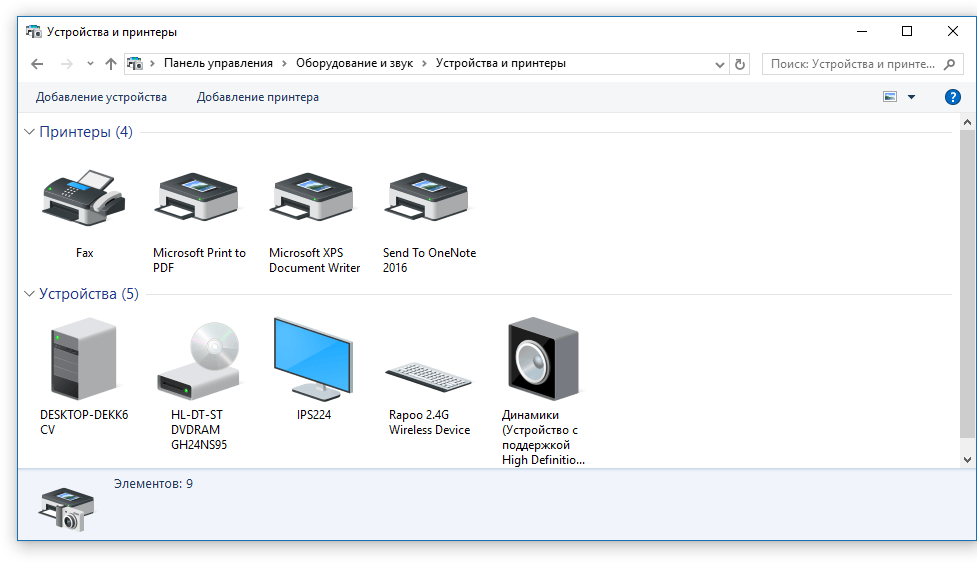
¡Importante! En el mismo menú, puede utilizar el enlace “Solución de problemas” y diagnosticar el equipo.
- Intentemos imprimir una página de prueba. Sin salir del apartado anterior, haz doble clic en el icono del dispositivo y ve a “Propiedades”, en la pestaña General utiliza el botón “Impresión de prueba”. El resultado mostrará la naturaleza del problema: si hay rayas o un color desigual en la hoja, esto significa que hay un problema con el cartucho. Una página en blanco indica un problema con la impresora.
- El siguiente paso es asegurarse de que los controladores de su modelo de impresión estén actualizados. Vaya a las secciones Panel de control – Administrador de dispositivos. En la lista que se abre, buscamos y resaltamos el dispositivo que necesitamos. Haga clic derecho sobre él y seleccione el enlace "Actualizar controlador". Hay dos opciones para elegir:
- Actualización automática; cuando se activa, el sistema buscará e instalará automáticamente el componente.Sin embargo, no siempre es posible encontrar un conductor.
- Búsqueda manual. Debe ir al sitio web del fabricante de la unidad de impresión e ingresar el nombre del modelo en la búsqueda y luego seleccionar una utilidad de la lista que se abre de acuerdo con el bitness del sistema operativo. Descargue e instale la aplicación.
Referencia. En casos excepcionales, la impresión no es posible debido a fallas en el sistema operativo (infección por virus, etc.). Es posible que necesites restaurarlo o, si no hay una copia de seguridad, una reinstalación completa.
Comprobación de archivos y configuraciones del programa Word.
Primero, asegúrese de que esté seleccionada la impresora correcta en la ventana de impresión. Si no está indicado en la lista, verificamos que esté listo para funcionar utilizando los métodos anteriores.
 En los casos en que el documento que se está imprimiendo tenga una funcionalidad limitada, se debe eliminar esta limitación, ya que puede interferir con el funcionamiento de la impresora. Este problema se indicará mediante el mensaje correspondiente en la parte superior de la ventana del editor. Usemos la opción "Guardar como", guardemos el documento con un nuevo nombre en un formato estándar y abramos la copia creada, que ya no tiene la mayoría de los bloqueos (incluida la edición).
En los casos en que el documento que se está imprimiendo tenga una funcionalidad limitada, se debe eliminar esta limitación, ya que puede interferir con el funcionamiento de la impresora. Este problema se indicará mediante el mensaje correspondiente en la parte superior de la ventana del editor. Usemos la opción "Guardar como", guardemos el documento con un nuevo nombre en un formato estándar y abramos la copia creada, que ya no tiene la mayoría de los bloqueos (incluida la edición).
Si crear una copia no ayuda, vaya a la pestaña Revisar y en la ventana "Restringir edición", active el botón "Desactivar protección". Guarde sus cambios.
En una nota. El archivo se puede proteger de cambios mediante una contraseña; sin saberlo, los métodos mencionados no solucionarán el problema.
A continuación, verifiquemos la funcionalidad de impresión en el programa. Creemos un documento vacío e ingresemos la secuencia =rand(10) en su campo. Presione Enter y aparecerán varios párrafos de texto aleatorio, envíelos a imprimir.Si la acción fue exitosa, además intentamos cambiar la fuente en la pestaña "Inicio" o insertar una imagen (elemento Imagen en la pestaña "Insertar"). Lo enviamos nuevamente a la imprenta.
Importante. La ausencia de un resultado positivo para un archivo en particular puede indicar que está dañado.
Restaurar la funcionalidad de Microsoft Word
Hay situaciones en las que un programa falla que no se pueden resolver con los métodos descritos anteriormente. En este caso, deberá reinstalar el programa.
Procedimiento:
- cierre todas las aplicaciones de Office;
- Vayamos a las secciones Panel de control – Agregar y quitar programas;
- busque Microsoft Office Word en la lista, resáltelo, use RMB y aplique el comando "Cambiar" en el menú;
- seleccione “Restaurar Word” y active el botón “Siguiente”.
La reinstalación se puede realizar utilizando otras herramientas, para ello procedemos dependiendo de la versión:
- Para la aplicación 2003, en la sección "Ayuda", utilice el elemento "Buscar y restaurar", haga clic en "Iniciar" y, cuando se le solicite, inserte el disco de licencia.
- En el programa 2007, haga clic en el ícono de Microsoft Office, vaya a la sección "Opciones de Word", en la sección Recursos, active el botón Diagnóstico, siga las instrucciones en pantalla.






